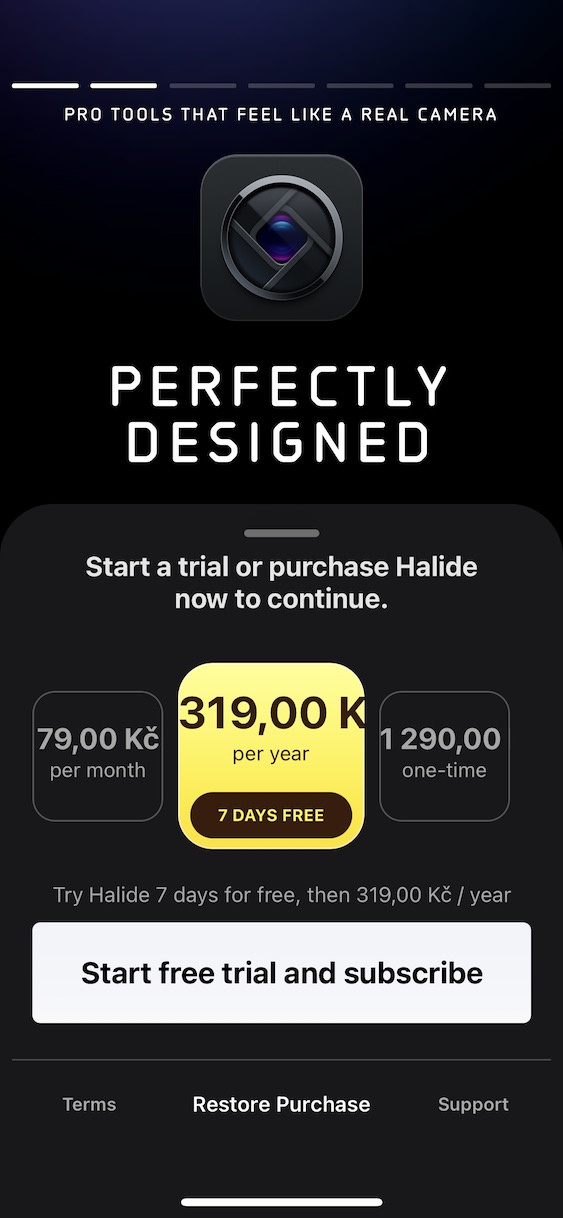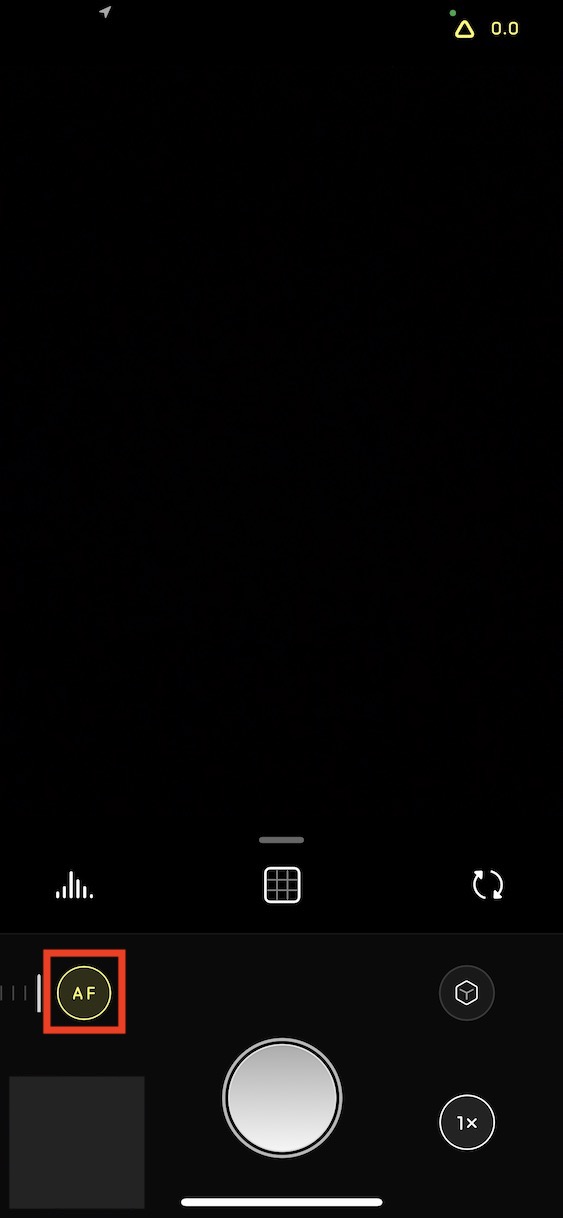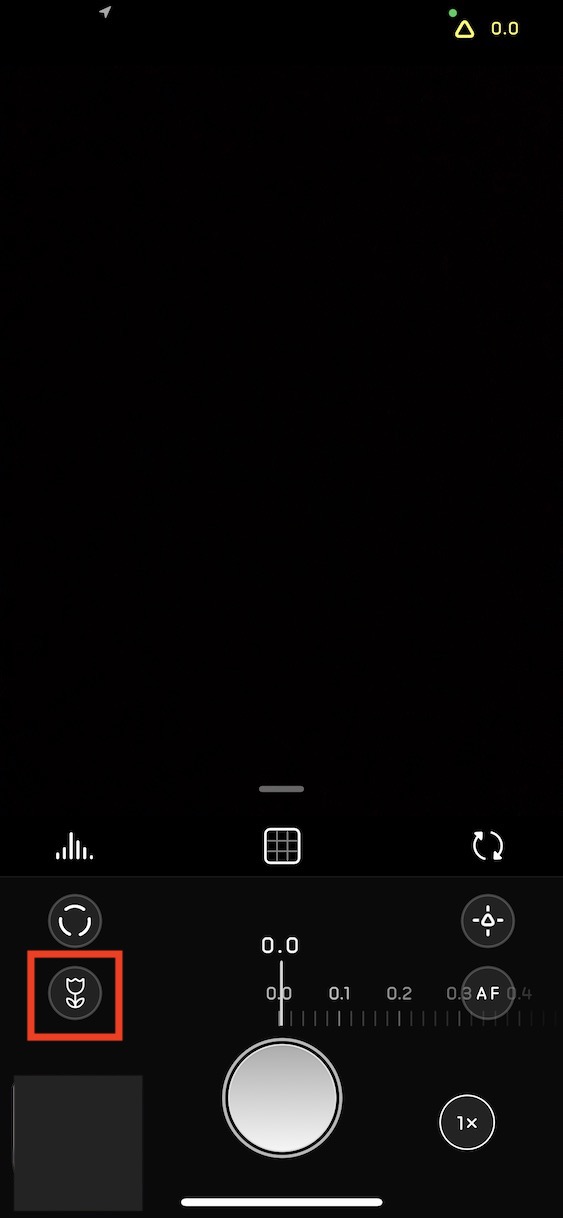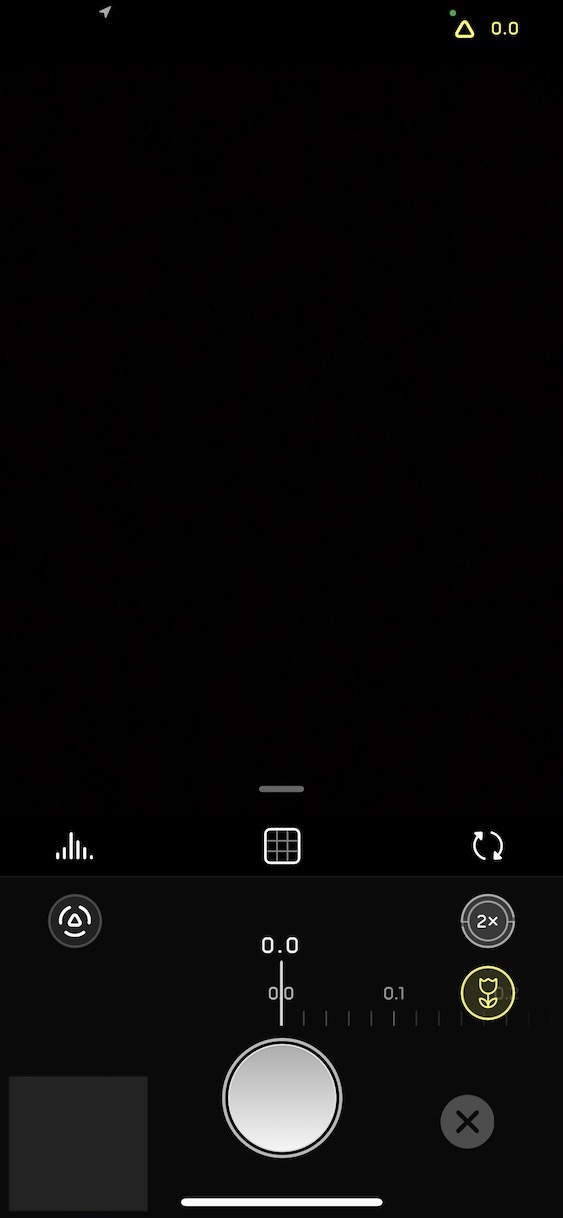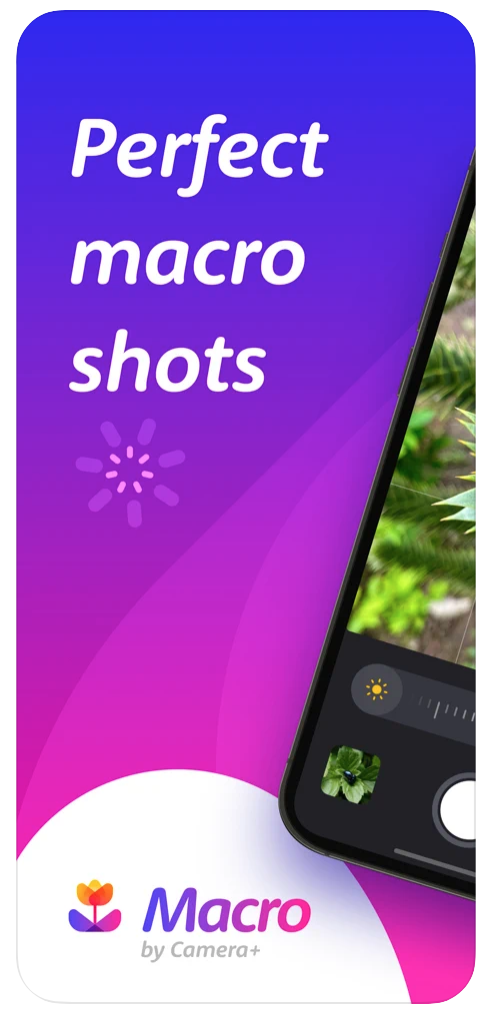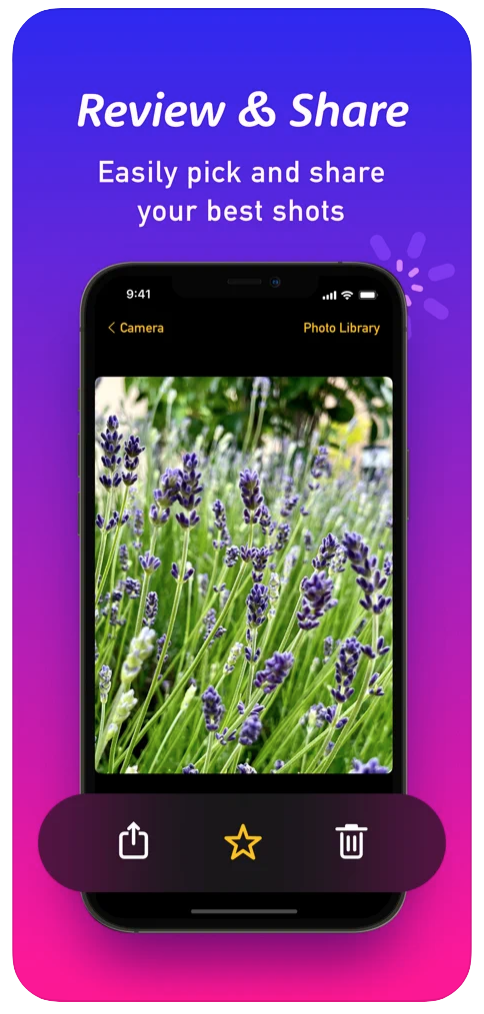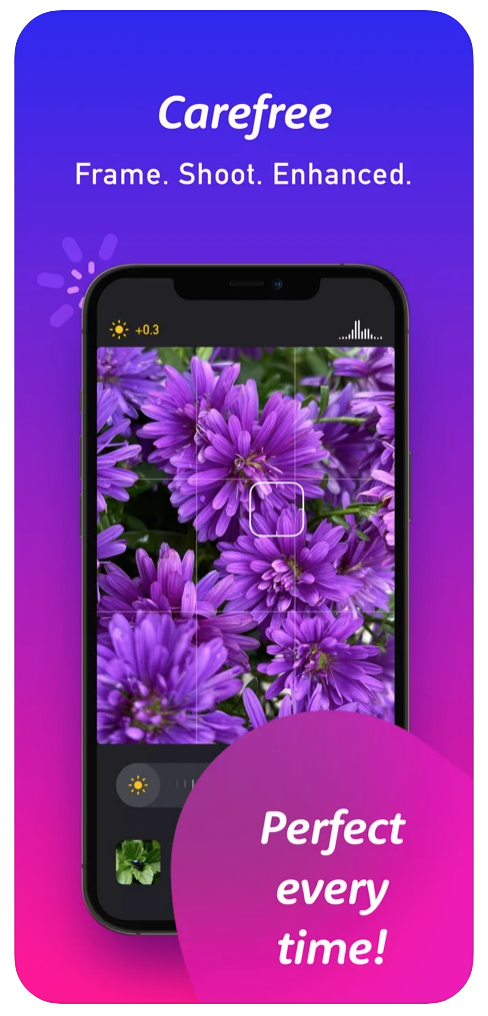هنگامی که اپل آیفون 13 پرو را معرفی کرد، اشاره کرد که آنها عکاسی ماکرو و حالت فیلمبرداری را نیز یاد گرفته اند. با این حال، او این عملکرد را به دلیل وجود دوربین جدید فوق عریض با میدان دید 120 درجه، فاصله کانونی 13 میلی متر و دیافراگم ƒ/1,8 به طور انحصاری برای آنها به ارمغان آورد. اما این بدان معنا نیست که مدل های قدیمی تر نمی توانند ماکرو را نیز انجام دهند. می توانید از آن استفاده کنید، به عنوان مثال، در فصل زمستان غالب، به ویژه هنگام عکاسی از دانه های برف.
ماکرو در آیفون 13 پرو و 13 پرو مکس
در مورد جدیدترین آیفون پرو حرفه ای، اپل می گوید که به لطف فوکوس خودکار کارآمد، می تواند از فاصله 2 سانتی متری فوکوس کند. این ویژگی نمیخواهد بار فعالسازی را بر شما تحمیل کند، بنابراین به محض اینکه سیستم دوربین فکر میکند به اندازه کافی به سوژه نزدیک شدهاید تا آیفون شروع به عکاسی ماکرو کند، بهطور خودکار لنز را به حالت فوقواید تغییر میدهد. اگر این رفتار را دوست ندارید، می توان آن را تغییر داد ناستاونی -> دوربین -> ماکرو خودکار.
در پایان، لازم نیست تصمیم بگیرید که آیا در حال عکاسی ماکرو هستید یا خیر، به لنز تغییر دهید یا لنز فعلی را حفظ کنید. گوشی خود به خود این را تشخیص می دهد و سعی می کند بهترین نتیجه ممکن را برای شما به دست آورد. البته قوانین خودش را دارد. عمق میدان به وضوح بستگی به فاصله شما از جسم دارد. اگر از یک منطقه عکاسی می کنید، باید در نظر داشته باشید که جلوی صحنه، مانند پس زمینه آن، می تواند خارج از فوکوس، شارپ باشد، بنابراین در واقع فقط یک وسیله خواهد بود.
میتوانست باشد به شما علاقه مند است
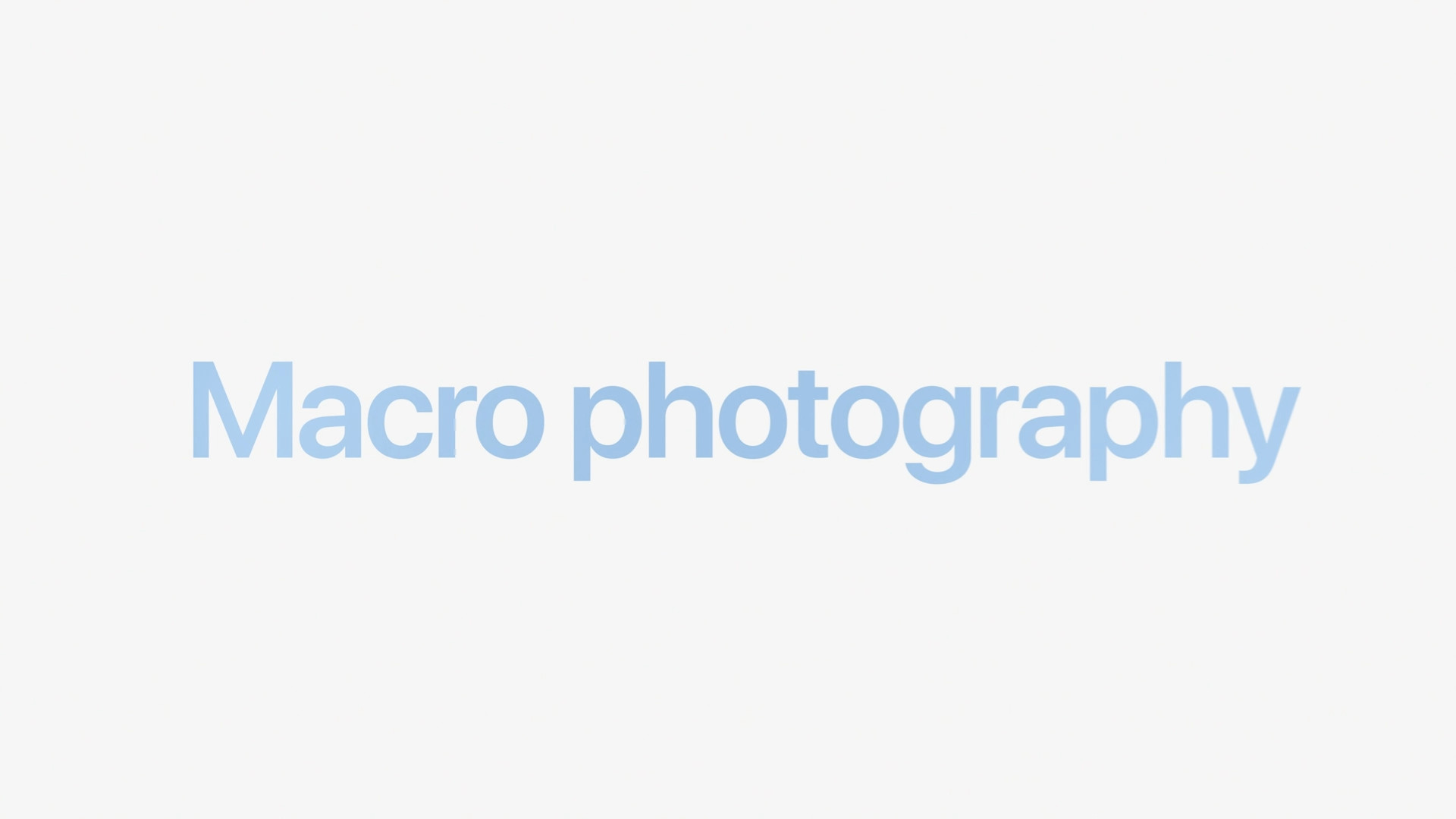
برنامه های شخص ثالث
مدتهاست که اپتیک دوربینهای آیفون به اندازهای بالا بوده که حتی مدلهای قدیمیتر یا آنهایی که نام Pro را ندارند میتوانند ماکرو را کنترل کنند. در حالی که برنامه اصلی دوربین به شما اجازه این کار را نمی دهد، برنامه های اپ استور قبلاً این کار را می کنند. این عنوان اولین عنوانی بود که با ماکرو مناسب ارائه شد هالید، که آن را به آیفون 8 به بعد می آورد. این یک برنامه حرفه ای با ورودی دستی کامل است. ماکرو در اینجا نماد گل را ارائه می دهد. سپس این حالت می تواند به طور خودکار بهترین لنز را برای استفاده برای بهترین نتیجه ممکن انتخاب کند. پس از ثبت عکس ماکرو، به لطف وجود هوش مصنوعی، به طور ویژه ویرایش می شود و کیفیت آن افزایش می یابد.
یکی دیگر از برنامه هایی که ممکن است در صورت نیاز به گرفتن عکس های ماکرو برای شما جذاب باشد ماکرو توسط Camera+، که پشت سر توسعه دهندگان عنوان محبوب Camera+ قرار دارد. این یکی این مزیت را دارد که صرفاً بر روی گرفتن عکس های دقیق متمرکز است و بنابراین حاوی منوهای غیر ضروری نیست که باعث گیج شدن آن شود. برای ویرایش بعدی، عکس گرفته شده را می توان مستقیماً به عنوان والد ارسال کرد، البته اگر آن را نصب کرده باشید. سازندگان سپس اشاره می کنند که برنامه آنها با تمام آیفون های دارای iOS 15 کار می کند.
ماکرو توسط Camera+ در App Store
یک لنز تله فوتو را امتحان کنید
اگر آیفون شما دارای لنز تله فوتو است، هنگام گرفتن عکس های ماکرو با آن آزمایش کنید. به لطف فاصله کانونی بیشتر آن، می توانید به جسم عکاسی شده نزدیکتر شوید. این ماکرو واقعی نیست، اما می توان آن را بسیار جالب دور زد. فقط به خاطر داشته باشید که لنزهای تله فوتو آیفون ها روشنایی ضعیف تری دارند، بنابراین باید در صحنه عکاسی شده نور کافی داشته باشید، در غیر این صورت از نویز قابل توجهی رنج می برد.

بارش برف
تاکنون فقط بر روی عکاسی ماکرو تمرکز کرده ایم، اما عکاسی برف امکانات بیشتری را ارائه می دهد. برای مثال سعی کنید از فردی که در حال سقوط است عکس بگیرید. البته، برای شرایط ایده آل، زمانی که لازم است در نور، اندازه خود پوسته ها و سرعت سقوط آنها خوش شانس باشید، کاملاً خواستار است. روی جزئیاتی که تک تک تکه ها را به شما نشان می دهند حساب نکنید، اما سعی کنید در چنین شرایطی از فلاش استفاده کنید. درج های در حال سقوط روشن می شوند و به عکس حاصل فضایی کاملاً متفاوت می دهند.
اگر با فعال بودن Live Photos عکس می گیرید و برعکس نمی خواهید بارش برف در عکس حاصله وجود داشته باشد، به سادگی از افکت نوردهی طولانی بر روی عکس در برنامه Photos استفاده کنید. در بیشتر موارد، می تواند به طور کامل سقوط آستر را از بین ببرد.
میتوانست باشد به شما علاقه مند است

ویرایش
به خصوص اگر در حال عکاسی از برف و دانه های برف هستید، مراقب پس از ویرایش باشید. زمستان این عیب را دارد که وقتی خورشید می تابد، نتیجه اغلب می سوزد. از قبل هنگام عکس گرفتن، نوردهی را در اینجا کاهش دهید. افراط دیگر البته تاریکی است. در این صورت ممکن است برف آنقدر که دوست دارید سفید نباشد. وقتی از خاکستری به رنگ سفید دلپذیر میروید، میتوانید با تنظیم تعادل رنگ سفید به درستی این مشکل را حل کنید، اما به هیچ وجه چشمها را جلب نمیکند. هرگز عکس های برفی را با رنگ های گرم ویرایش نکنید که باعث زرد شدن برف می شود و مطمئناً خواهید فهمید که در چنین تصویر ویرایش شده ای چقدر نامناسب به نظر می رسد.
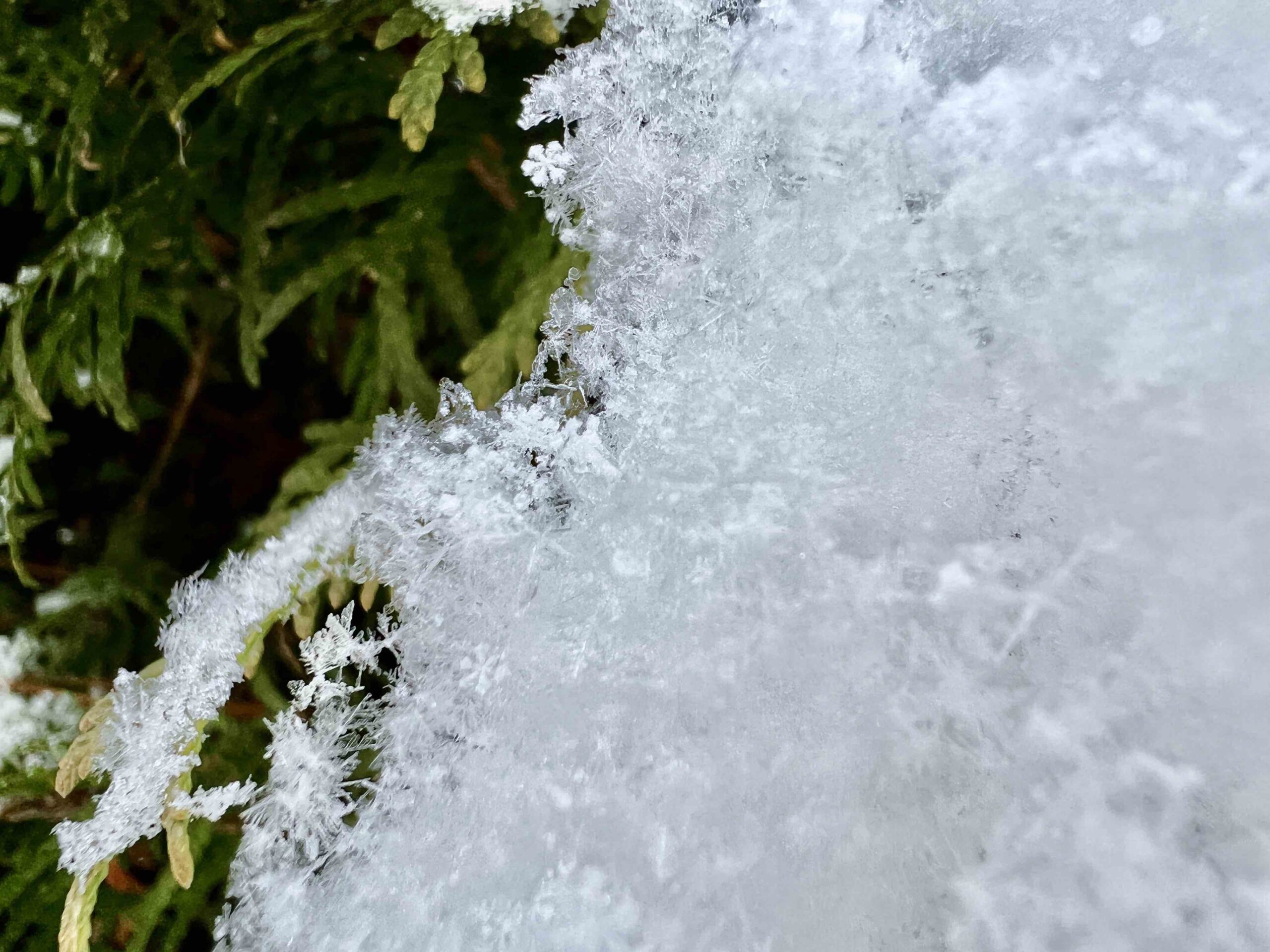
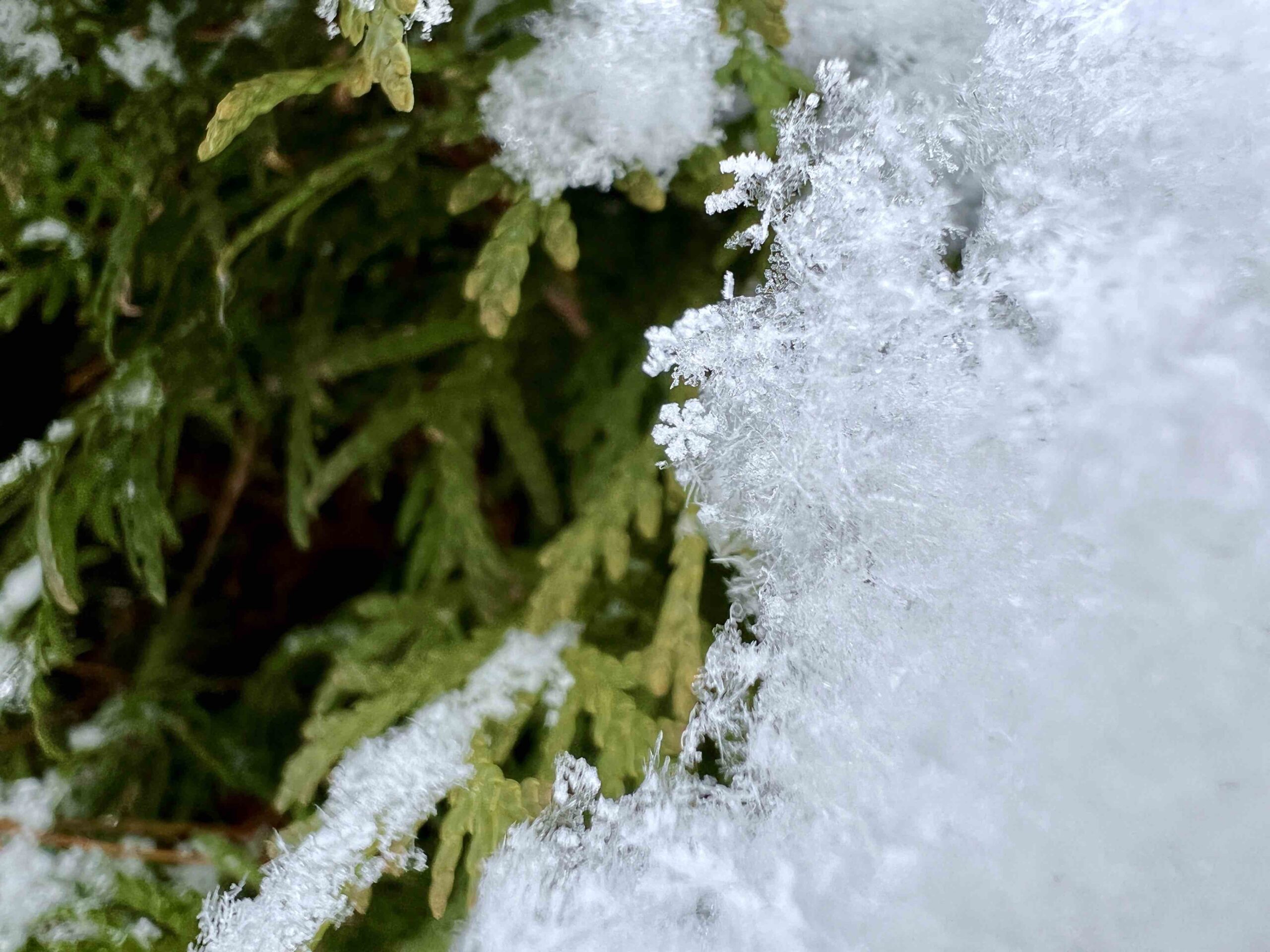

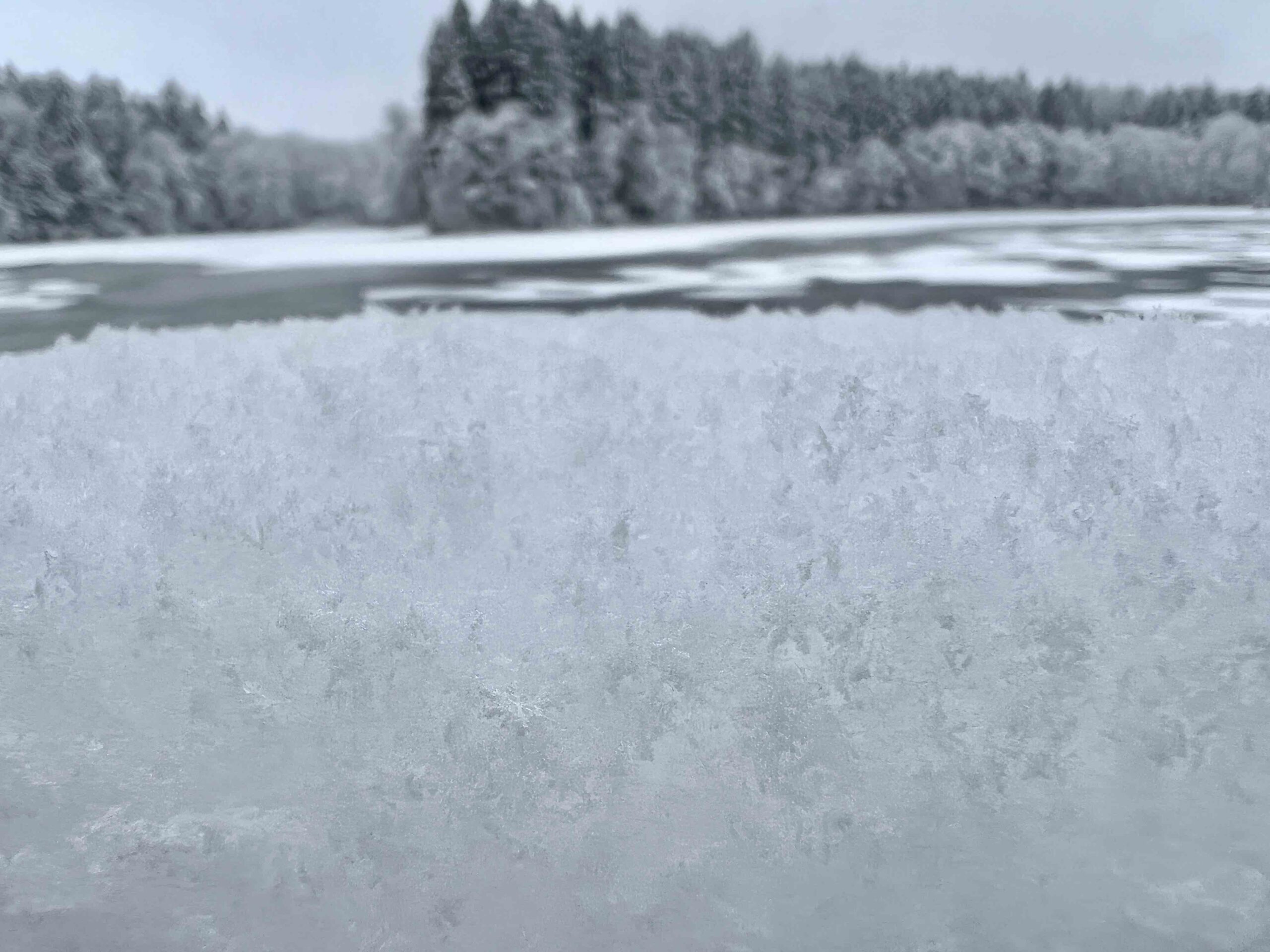
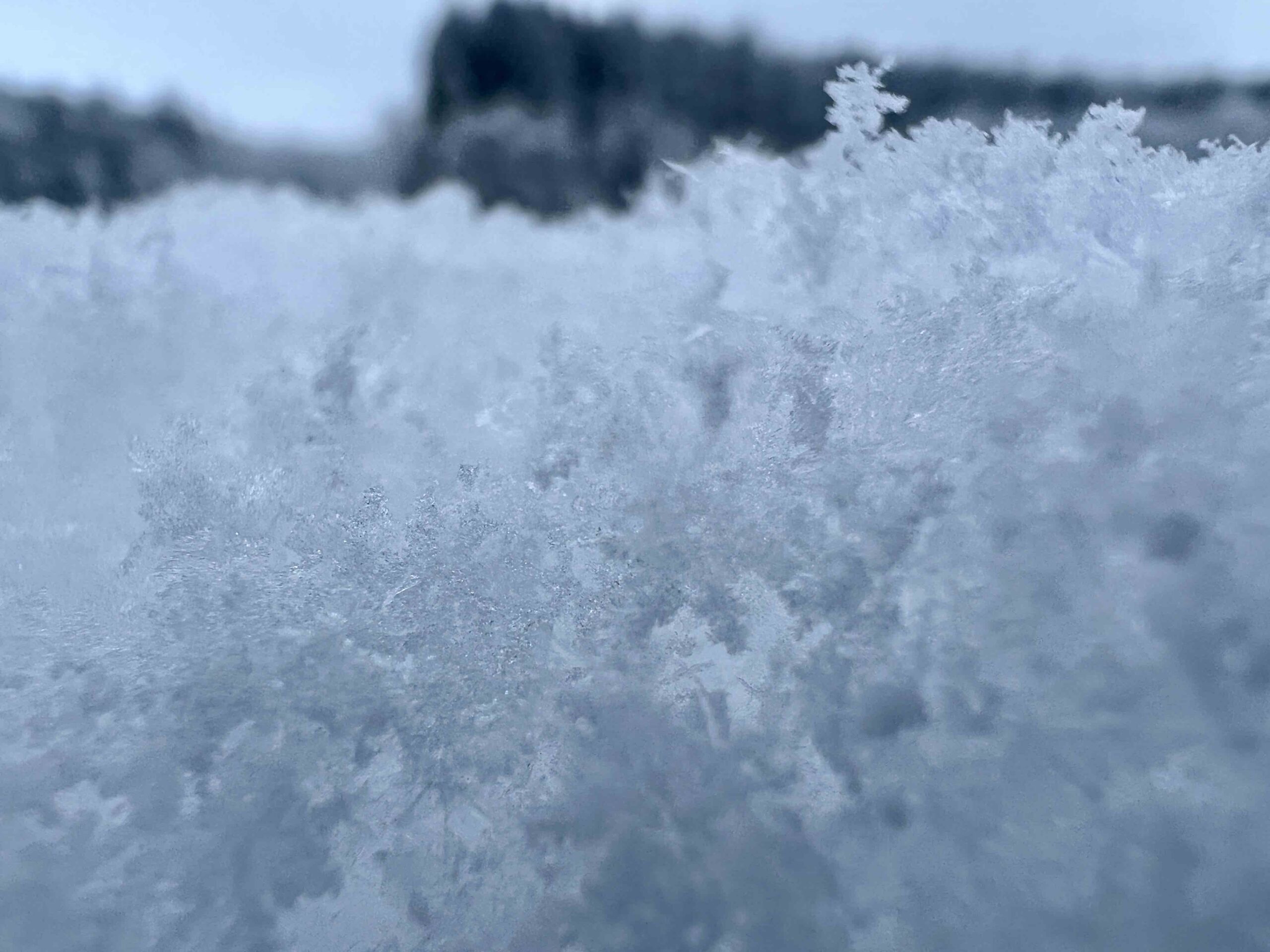

 آدام کوس
آدام کوس